蓝牙功能在电脑连接无线外设时至关重要,但不少用户常遇到驱动丢失、版本老旧或无法启用等问题。手动查找适配的驱动耗时且容易因版本不匹配导致安装失败。使用驱动人生,可一键完成蓝牙驱动的检测、下载与安装,大幅提升处理效率。本文将详细介绍如何利用该工具快速修复或安装蓝牙驱动,操作简单,结果可靠。
1、 下载并安装驱动人生
2、 访问驱动人生的官方网站,找到驱动人生10最新版本,点击“立即下载”获取安装文件。
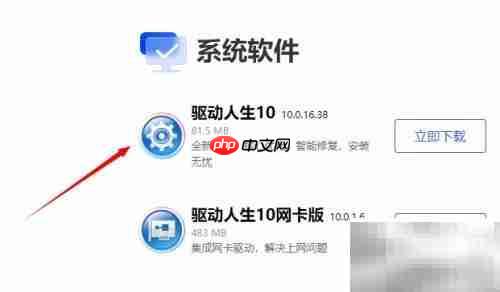
3、 启动驱动人生,开始硬件扫描
4、 安装完成后打开软件,进入主界面的“驱动管理”模块,点击“立即扫描”,系统将自动开始检测。
5、 软件会全面识别计算机中的硬件设备状态,包括蓝牙适配器的驱动是否正常。
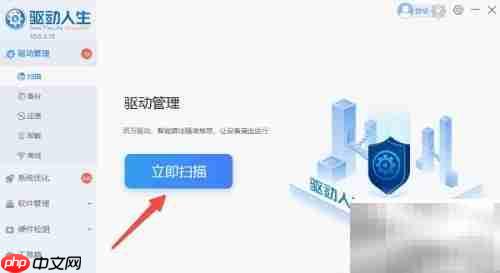
6、 第三步:定位蓝牙驱动信息
7、 扫描完成后,在驱动列表中查找蓝牙相关设备,如“Intel Wireless Bluetooth”或“Realtek Bluetooth”等型号,确认设备状态并准备操作。
8、 若显示“需修复”或“需升级”,建议立即进行驱动安装或修复处理。
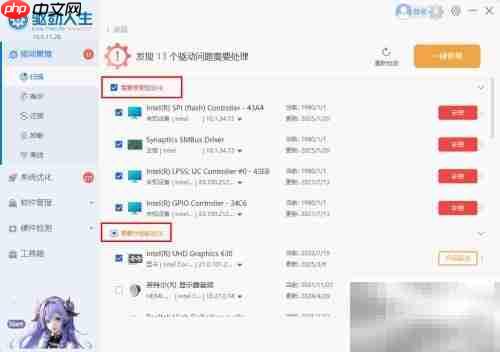
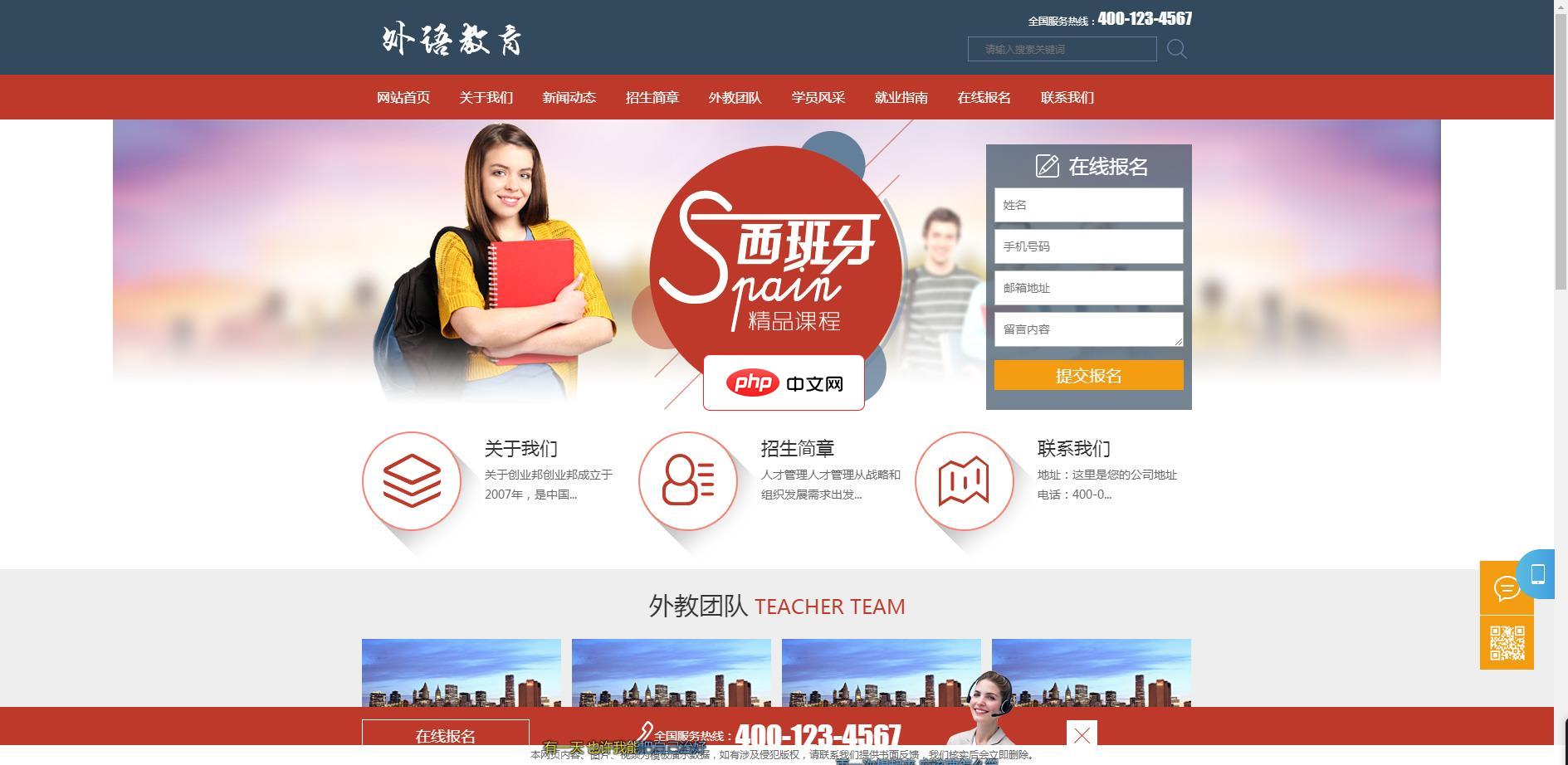
外语教育精品课程类网站模板(带手机版)安装即用,自带人人站CMS内核,支持移动端,前端banner轮播图文本均已进行可视化配置,伪静态页面生成,支持内容模型,支持多种URL模式及模型。模板特点:1、安装即用,自带人人站CMS内核及企业站展示功能(产品,新闻,案例展示等),并可根据需要增加表单 搜索等功能(自带模板) 2、支持响应式 3、前端banner轮播图文本均已进行可视化配置 4、伪静态页面生
 1
1

9、 第四步:执行驱动安装
10、 点击对应蓝牙驱动旁的操作按钮,软件将自动下载并安装最适合的驱动版本,整个过程无需人工干预,保持网络畅通即可。
11、 重启计算机,确保驱动生效
12、 安装完成后,根据提示重启电脑,使新驱动完全加载并正常运行。
13、 重启后,进入系统设置中的“蓝牙和其他设备”,打开蓝牙功能,并尝试连接耳机、键盘等设备进行测试。
14、 第六步:验证安装结果
15、 按下 Win+X 键,选择“设备管理器”,展开“蓝牙”分类,查看设备是否正常显示,确认无黄色感叹号或未知设备图标。
16、 若蓝牙可正常搜索并连接外部设备,则表明驱动已成功安装。
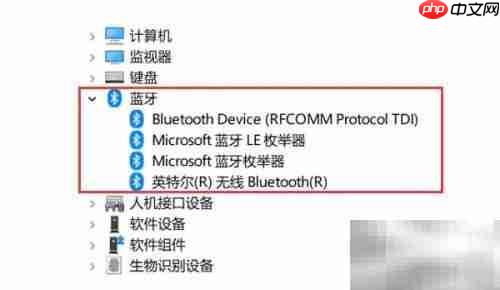
以上就是驱动人生蓝牙驱动安装教程的详细内容,更多请关注php中文网其它相关文章!




Copyright 2014-2025 https://www.php.cn/ All Rights Reserved | php.cn | 湘ICP备2023035733号